Advertentie
 Een van de belangrijkste verbeteringen van Windows 7 is de razendsnelle start. Aaron Dietrich van het Windows Client Performance-team kreeg veel lof voor deze prestatie. Wat de ontwikkelaars blijkbaar niet konden optimaliseren en versnellen, was het shutdown-proces.
Een van de belangrijkste verbeteringen van Windows 7 is de razendsnelle start. Aaron Dietrich van het Windows Client Performance-team kreeg veel lof voor deze prestatie. Wat de ontwikkelaars blijkbaar niet konden optimaliseren en versnellen, was het shutdown-proces.
Sinds ik op mijn laptop overschakelde naar Windows 7, die eerder binnen enkele seconden was afgesloten terwijl ik op Windows XP draaide, zeurt de trage uitschakeling me. Als u ook op zoek bent naar manieren om een trage afsluiting van Windows 7 te starten, zoek dan niet verder! Hier zal ik u kennis laten maken met 3 manieren om het afmeldingsproces te optimaliseren of te versnellen, zodat u het kantoor kunt verlaten of sneller in bed kunt kruipen.
Proloog
Ik heb deze tips een voor een getest op mijn Windows 7-netbook (die aanzienlijk sneller werd uitgeschakeld na een upgrade naar 2GB RAM). Ik startte op in Windows, startte een aantal standaardprogramma's, waaronder Skype en Chrome met verschillende tabbladen open, wachtte tot ze volledig waren geladen en sloot vervolgens de computer af. In de oorspronkelijke staat duurde het afsluiten 32 seconden vanaf het klikken op de knop 'Afsluiten' totdat de laptop volledig was uitgeschakeld.
Initiële uitschakeltijd op testmachine: 32 seconden
1. Time-out verminderen om service of app te doden
Voordat Windows wordt afgesloten, probeert het alle actieve processen correct te sluiten. Als een service niet onmiddellijk wordt gesloten, wacht Windows een paar seconden totdat de gebruiker wordt gevraagd dat de service niet reageert op het afsluitverzoek. De hoeveelheid van deze wachttijd wordt bepaald door registersleutels en u kunt deze verminderen.
Dit zijn twee redelijk onschadelijke register-hacks. Als u de stappen in dit artikel volgt, mag dit uw systeem op geen enkele manier schaden. Desalniettemin moet ik een waarschuwing:
Het bewerken van het register kan uw besturingssysteem beschadigen! Ik of MakeUseOf nemen geen enkele verantwoordelijkheid! Maak een back-up van uw register voordat u doorgaat.
Klik voor de eerste hack op de toetscombinatie> [WINDOWS] + [R], typ> regedit in het tekstveld en klik op> OK om de register-editor te starten.
Navigeer in de register-editor naar deze map:
HKEY_LOCAL_MACHINE \ SYSTEM \ CurrentControlSet \ Control
Zoek en dubbelklik in die map (aan de rechterkant) op de tekenreeks> WaitToKillServiceTimeout.
In de> String bewerken venster, wijzig de> Waarde data van de standaardwaarde van 12000 (12 seconden) tot 2000 (2 seconden). Klik op> OK om de wijziging op te slaan.
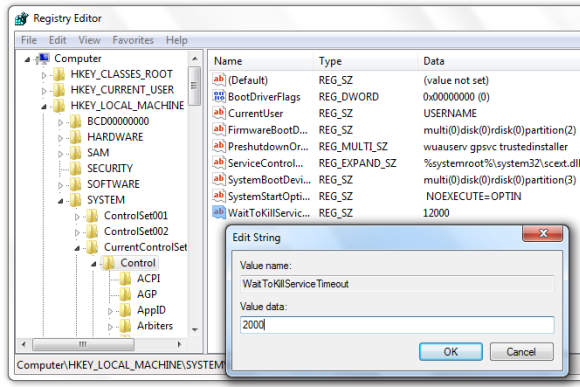
Navigeer voor de tweede hack via de register-editor naar de volgende locatie:
HKEY_CURRENT_USER \ Configuratiescherm \ Desktop
Zoek en dubbelklik op de string> aan de rechterkant WaitToKillAppTimeout.
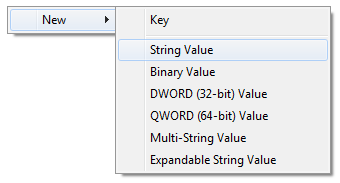
Als deze vermelding niet bestaat, kunt u deze maken. Klik met de rechtermuisknop in de map en klik door> Nieuw > Tekenreekswaarde, en noem het> WaitToKillAppTimeout.
Instellen> Waarde data tot 2000, klik op> OK.
In dezelfde registermap, als u een vermelding met de naam> ziet AutoEndTasks, stel zijn> Waarde data naar 1 en sluit vervolgens de register-editor.
Uitschakeltijd: 27 seconden
2. Maak een snel afsluiten snelkoppeling
Vanaf Windows 2000 wordt Windows geleverd met een hulpprogramma voor extern afsluiten om Windows af te sluiten en opnieuw op te starten. U kunt deze tool bedienen via de opdrachtregel, maar een veel sneller alternatief is het maken van een snelkoppeling.
- Klik met de rechtermuisknop op uw Windows 7-bureaublad en selecteer> Nieuw > Snelkoppeling.
- Voer> in shutdown.exe -s -t 00 -f klik in het locatieveld op> De volgende, geef de snelkoppeling een beschrijvende naam, b.v. Zet de computer uiten klik op Voltooien.
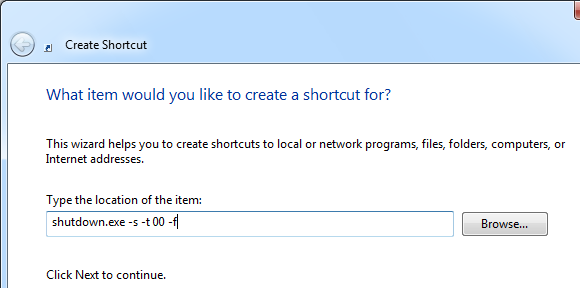
De letters (opties) die hierboven zijn toegevoegd, vertellen de tool dat deze moet worden afgesloten (-s) met een time-out van nul seconden (-t 00) en dat actieve applicaties moeten worden gesloten zonder de gebruiker vooraf te waarschuwen (-f). Kortom, het verenigt de register-hacks vanaf de eerste tip in het afsluitingsproces. U kunt een volledige lijst met opties zien wanneer u> typt shutdown.exe in de opdrachtprompt, die u kunt openen via> [WINDOWS] + [R] typ vervolgens> cmd in het tekstveld en klik op> OK.
U kunt deze snelkoppeling van het bureaublad naar uw snelstartbalk verplaatsen of vastzetten op de taakbalk. Dubbelklik op de snelkoppeling om het systeem onmiddellijk af te sluiten.
Deze truc is met dank aan Zeven forums.
Uitschakeltijd: 24 seconden
3. Brute-Force-methode
Deze methode staat ook bekend als hard boot, omdat deze meestal wordt gebruikt om de computer af te sluiten en onmiddellijk opnieuw op te starten. Het moet worden gebruikt met uiterste voorzichtigheid!
Als u haast heeft en niet 20 seconden kunt wachten of als uw computer langzaam reageert of zelfs vastloopt, houdt u de aan / uit-knop enkele seconden ingedrukt en wordt Windows onmiddellijk uitgeschakeld. Aangezien deze methode niet alleen letterlijk het besturingssysteem, maar ook de hardware doodt, mag deze niet worden gebruikt als een routinematige manier om uw computer uit te schakelen. In het ergste geval kan uw harde schijf crashen.
Uitschakeltijd: 5 seconden
Epiloog
Ten slotte kun je een probleem tegenkomen dat niet kan worden opgelost met de twee bovenstaande hacks. Als je een bericht ziet met de tekst '1 programma dorpel moet sluiten: (Wachten op) Task Host Window ”, dan moet je hier naar kijken Hotfix uitgebracht door Microsoft.
Bovendien kan een langzame afmelding worden veroorzaakt door verouderde stuurprogramma's of antivirussoftware. Werk daarom al uw stuurprogramma's bij, verwijder antivirusprogramma's zoals Norton en McAfee en vervang ze door een beter alternatief, zoals Avast of Avira AntiVir. Merk op dat het bekend is dat vingerafdrukscanners een bijzonder langzame afmelding veroorzaken.
Bekijk de volgende artikelen voor meer trucs en oplossingen voor Windows 7:
- 15 beste Windows 7-tips en -hacks 15 beste Windows 7-tips en -hacks Lees verder
- 12 Meer tips en hacks voor Windows 7 12 Meer tips en hacks voor Windows 7 Lees verder
- Top 5 meest voorkomende Windows 7-problemen en hoe deze op te lossen Top 5 meest voorkomende Windows 7-problemen en hoe deze op te lossen Lees verder
Hoe snel wordt uw computer afgesloten en welke methode (n) gebruikt u? Of sluit u ooit Windows helemaal af?
Tina schrijft al meer dan een decennium over consumententechnologie. Ze heeft een doctoraat in de natuurwetenschappen, een diploma uit Duitsland en een MSc uit Zweden. Haar analytische achtergrond heeft haar geholpen uit te blinken als technologiejournalist bij MakeUseOf, waar ze nu trefwoordonderzoek en -activiteiten beheert.

